Sei nuovo su un Mac e, con orrore, semplicemente non c'è l'opzione di clic con il pulsante destro del mouse. Una volta che ti sei abituato a navigare sul Mac in altri modi, molte persone non perdono nemmeno l'opzione del clic destro. Sebbene un Mac non abbia tecnicamente un'opzione di clic con il pulsante destro del mouse, ci sono altri modi per ottenere sostanzialmente la stessa funzionalità, che esamineremo di seguito.
Contenuti
- Come funziona la funzione Control-clic
-
Fare clic su Personalizzazione
- Articoli correlati:
Come funziona la funzione Control-clic
Sebbene il Mac non abbia naturalmente un'opzione di clic con il pulsante destro del mouse, ha la funzione di controllo-clic che funziona più o meno allo stesso modo.
Per utilizzare la funzione, tieni premuto il tasto Ctrl sulla tastiera (spesso situato in basso a sinistra e a destra della sezione principale della tastiera) e fai clic con il pulsante sinistro del mouse su qualcosa come faresti normalmente.
Questo aprirà un determinato menu a seconda di ciò su cui fai clic. Ad esempio, quando fai clic solo sul desktop stesso, ottieni un menu. Quel menu offre una serie di comode scorciatoie come l'aggiunta di una nuova cartella o persino l'importazione di qualcosa dall'iPhone, se entrambi i dispositivi sono sincronizzati.
Ora, se fai clic tenendo premuto il tasto Ctrl su un documento, hai un elenco di opzioni completamente nuovo. Puoi aprire il file, rinominarlo e persino condividerlo con diverse app, come alcuni esempi.
Conoscere il trucco control-clic può far sembrare l'utilizzo di un Mac meno scoraggiante per chiunque provenga da un ambiente PC che è abituato a fare clic con il pulsante destro del mouse in caso di dubbio.
Fare clic su Personalizzazione
Puoi anche modificare il funzionamento del mouse sul Mac. Anche se non puoi fare clic con il pulsante destro del mouse, puoi:
- Regola la velocità di spostamento del puntatore mentre trascini il mouse, chiamato tracciamento
- Cambia la velocità con cui devi fare doppio clic per consentire al mouse di leggerlo come un doppio clic
- Regola la velocità di spostamento del puntatore durante lo scorrimento
Per farlo:
- Fai clic sull'icona Apple in alto a sinistra dello schermo.
- Seleziona Preferenze di sistema.
- Fare clic sull'icona del mouse:
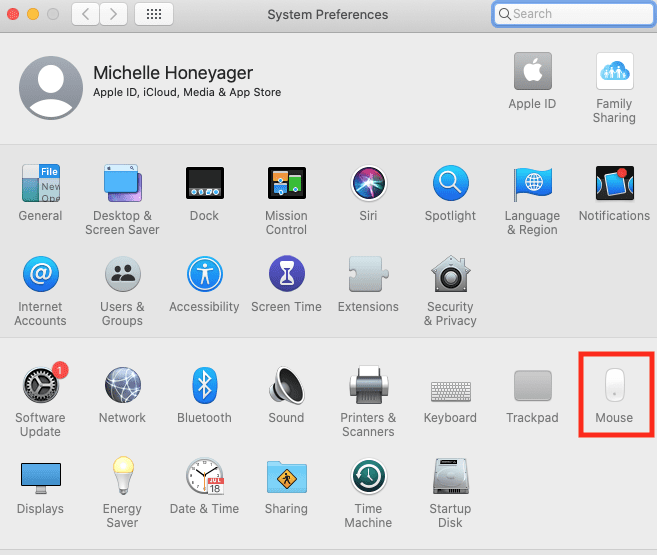
- Puoi giocare con le funzionalità sopra menzionate cambiandole da lente a veloci.
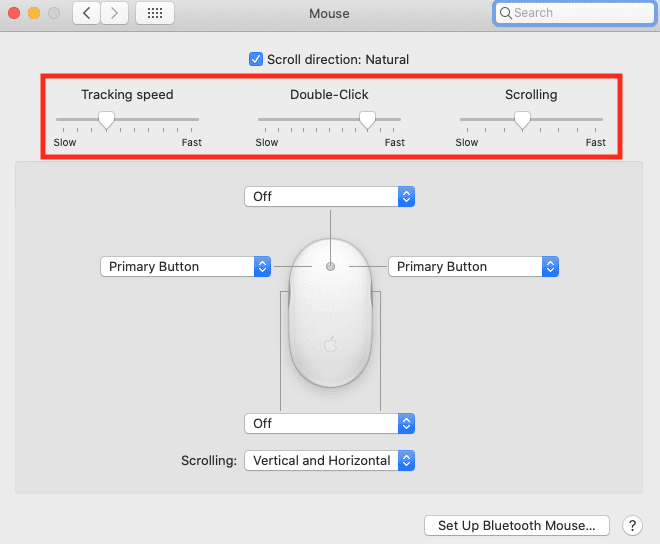
- Puoi anche cambiare quale lato del mouse è il pulsante principale, oltre a personalizzare tutti i pulsanti del mouse. Ad esempio, potrei fare in modo che i pulsanti laterali del mouse mostrino le finestre dell'app se faccio clic su quel menu:
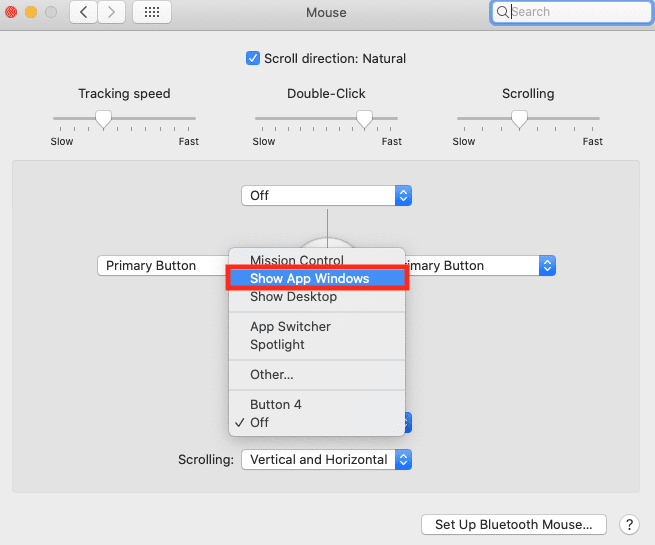
La mancanza di un clic con il pulsante destro del mouse può essere molto a cui abituarsi, ma una funzionalità simile esiste ancora con il metodo control-clic e puoi persino personalizzare il mouse in larga misura.